DriverFixレビュー:Windows10用の最高のドライバー更新ソフトウェア
古くなったデバイスドライバーは、 Windows PCでブルースクリーンが(Windows PC could get Blue Screens)発生する主な原因の1つです。古くなったドライバーやコーディングが不十分なドライバーは、外出先でもデバイスをクラッシュさせる可能性があります。Windows Updateは、ドライバーが常に更新されていることを確認します。しかし、最近Windows10コンピューターをDriverFix(DriverFix)でスキャンしたときは大きな驚きでした。この投稿では、DriverFixのレビューを共有します。
DriverFixレビュー
私は2012年からコンピューターを持っていますが、ドライバー修復ツール– DriverFix(Driver Repair Tool – DriverFix) –は、私のドライバーが2006年のものであることを示しました。それは私にとって驚きの方法でした。Windows 10で最新バージョンを実行していますが、すべてのドライバーが最新のものである必要があります。IDE ATA/ATAPIコントローラー、マウス(Mice)、ポインティングデバイスなど、デバイス用の最新のドライバー、チップセットデバイス用のUSBドライバーには新しいバージョンがありました。(USB)

DriverFixをダウンロードしてインストールすると、プログラムがすぐに起動します。これに続いて、すべてのハードウェアのドライバー(Driver)バージョンの結果を表示するスキャンが行われます。スキャンはかなり高速で、 CPU(CPU)とRAMをあまり消費しません。このソフトウェアは非常に軽量ですのでご安心ください。(Stay)
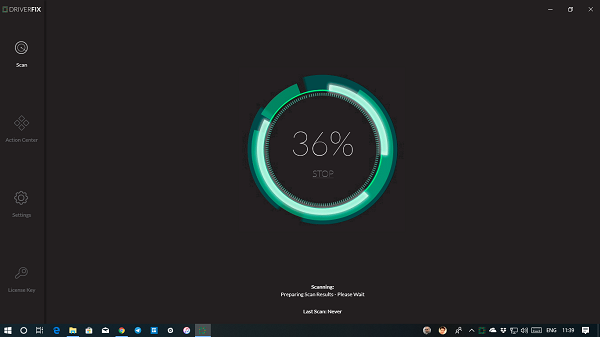
- ドライバー情報
- チップセット名、最新バージョンのリリース、現在のバージョンの詳細など、ドライバーの詳細。
- Windowsのドライバファイルのリストへの実際のパス。
- (Hardware)デバイスIDとリソース(Resource)設定を含むハードウェアの詳細。
- そしてフィードバックを送るオプション。
- あなたの運転手は何歳ですか。
- 更新するオプション。
[すべて更新(Update All)]ボタンをクリックするか、更新するボタンを選択して、一括更新(bulk update)できます。[ドライバー情報(Driver Info)]セクションの下にある[更新]ボタンをクリックすると、個別の更新を実行できます。破損したドライバーがある場合は、それも識別できます。
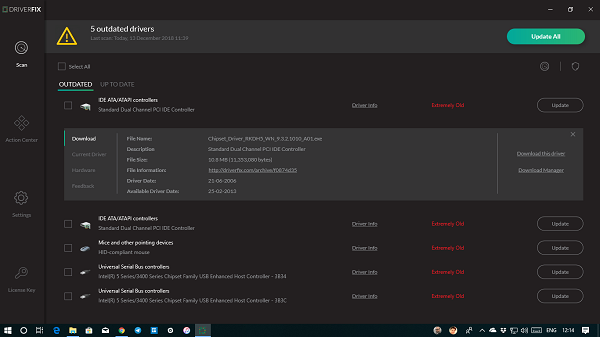
バックアップ&ダウンロードマネージャー
ドライバ(backup drivers.)をバックアップすることは常に良い考えです。更新ファイルの場合、いつでもフォールバックする方法があります。DriverFixはバックアップソリューションを提供します。右上のシールド(Shield)アイコンを探します。ドライバを選択し、バックアップオプションをクリックします。すべてのドライバーをコピーし、zipフォルダーに保存します。バックアップファイルはCドライブ(C Drive)で利用できます。
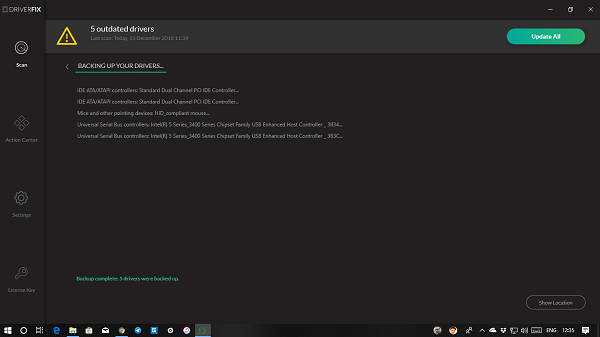
ダウンロードマネージャー(Download Manager)は、すべてのドライバーのダウンロードを管理できる場所です。[このドライバーのダウンロード]オプションをクリックすると、ダウンロードするだけで、手動で更新するのを待ちます。進行状況の確認、一時停止、ダウンロードしたドライバーの場所の検索、ファイルの再ダウンロードと削除を行うことができます。
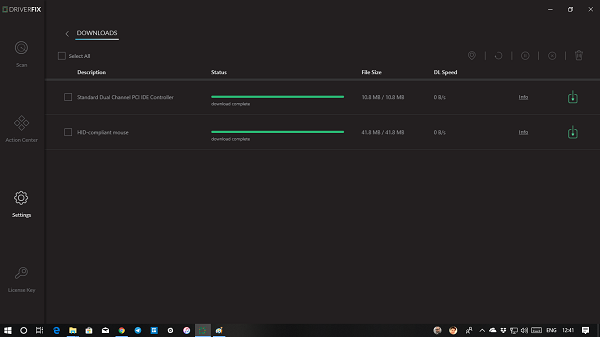
DriverFixには、すべてのドライバーの独自のデータベースがあります。コンピューター上のドライバーの現在のバージョンをデータベースと比較します。これは、ドライバーが古くなっているかどうかを知る方法です。さらに詳しく知りたい場合は、ドライバーのページへのリンクをたどることもできます。ドライバー(Driver)情報ページから入手できます。
同社によれば、彼らは毎日、最新のデバイスドライバーを広範なデータベースに追加し続けています。現在、ダウンロード可能な1,800万を超えるドライバーファイルがあります。
Windows用の最高のドライバー更新ソフトウェア
DriverFixには、知っておくべき設定もたくさんあります。
- 削除されたデバイスのリストを見る
- 自動ドライバーバックアップを実行します。
- ドライバーフィルタリングを有効にします。
- (Allow)ドライバのインストール後に自動再起動を許可します。
- ダウンロードしたファイルの場所を変更します。
- ドライバーの履歴を一定期間保持します。
- 新しいドライバーの更新に関する通知。
- 組み込みのダウンロードマネージャーを使用します。
- ドライバーの同時ダウンロードを許可します。
これらとは別に、コンピューターのスキャン(Scan)履歴の確認、更新頻度の構成、ダウンロードセクションへのアクセスなどのオプションがあります。
アクションセンター(近日公開)(Action Center (Coming Soon))
ソフトウェアには、「近日公開」とマークされた「アクションセンター」セクションがあります。これにより、ドライバーなどで実行できるすべてのアクションに対してソフトウェアが微調整されると思います。それは野蛮な推測ですが、私はそれに賭けています。
価格設定
DriverFixは、市場で見たものと比較して手頃な価格で提供されます。選択した1つのドライバーのみを更新する標準バージョンから始めることができます。これはあなたに14.95ドルの費用がかかり、1回限りの料金です。私たちが提案するのは the $29.95パッケージを手に入れることです。上記で共有したすべての機能を提供しますが、1年間の無制限の使用、および選択した1台のPC(1 PC)をアクティブ化するための1つのマスターキーも含まれます。$49.95のパッケージを購入した場合は、3台のコンピューターをアクティブ化することを選択できます。
DriverFixはここからダウンロードでき(download DriverFix here)(download DriverFix here.)ます。
すべての購入には60日間の返金保証が付いています。また、24時間年中無休のチャットサポート、電子メールヘルプ、および電話によるヘルプも提供しています。これらのオプションの詳細については、連絡先ページをご覧ください。
Related posts
Windows 10でAutomatic Driver Updatesを無効にする方法
Install Realtek HD Audio Driver Failure、Windows 10のError OxC0000374
Fix ASUS Smart Gesture Touchpad Windows 10では機能していません
Windows 10のWindows Quality Updateを介してBlock Driver Updates
高Definition Audio DeviceがWindows 10でdriver problemを持っています
Windows10でデバイスドライバーを自動的に更新する方法
Best Windows 10のためのBarcode Scanner software
Ashampoo WinOptimizerはWindows 10を最適化するためのフリーソフトウェアです
Windows10用の最高の無料チームチャットソフトウェア
Create Windows 10のためのPeperNoteの単純なメモ
Windows 10のFix NVIDIA Drivers Constantly Crash
Windows10でドライバーをロールバックする方法
PIPを使用してPIPを使用してNumPyをインストールする方法
Windows10用の最高の無料ハードドライブクローン作成ソフトウェア
Best Mountain Sports Windows 10 PC用ゲーム
Stop Windows 10自動インストールRealtek Audio Drivers
PicsartはWindows 10のCustom Stickers & Exclusive 3D Editingを提供しています
WatchデジタルテレビとProgDVBでRadioを聴く
Windows 10で有効化パッケージとは何ですか
Windows 10のDragon RingのBattle - Gameplay & Review
